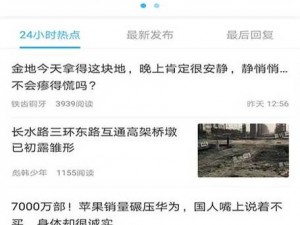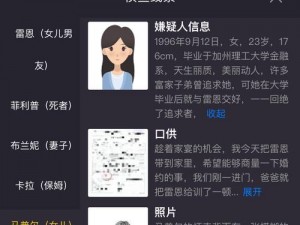Win8系统下无主之地2无法启动的多种解决方法
在Windows 8操作系统中,玩家们经常遇到《无主之地2》无法启动的。这不仅影响了游戏体验,还可能给玩家带来诸多困扰。本文将针对这一,从多个方面详细介绍解决方法,帮助玩家们顺利启动并畅玩《无主之地2》。
二、Win8系统下无主之地2无法启动的解决方法
1. 更新显卡驱动
《无主之地2》对显卡有一定的要求,如果显卡驱动不是最新版本,可能导致游戏无法正常运行。玩家需要更新显卡驱动至最新版本。
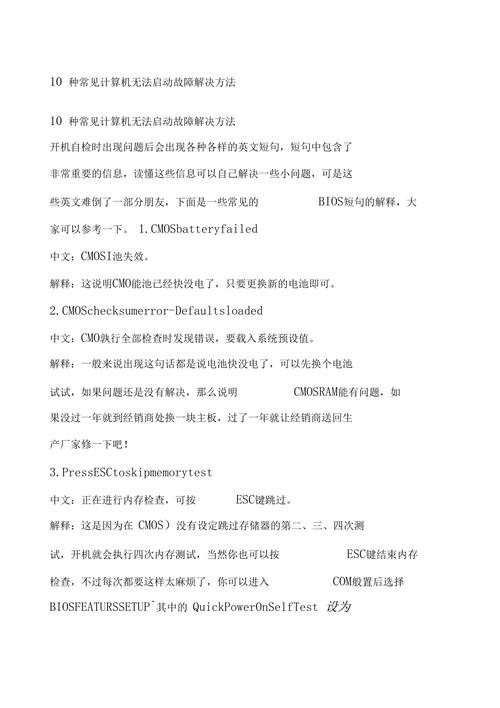
前往显卡厂商官网,如NVIDIA或AMD官网。
根据自己的显卡型号,选择对应的驱动程序进行下载。
安装下载的驱动程序,并重启电脑。
2. 检查游戏文件完整性
如果游戏文件在下载或安装过程中出现损坏或缺失,也可能导致游戏无法启动。玩家可以通过检查游戏文件完整性来解决这一。
打开Steam客户端,找到《无主之地2》游戏。
点击“属性”,选择“本地文件”,点击“验证游戏文件完整性”。
等待验证完成后,缺失或损坏的文件将自动修复。
3. 关闭不必要的后台程序
在运行游戏时,关闭不必要的后台程序可以释放系统资源,提高游戏的运行效率。玩家可以关闭一些不必要的软件和程序,再尝试启动游戏。
打开任务管理器,结束一些不必要的进程。
注意不要结束系统关键进程,以免造成系统不稳定。
4. 调整兼容性设置
有时,游戏的兼容性也可能导致无法启动。玩家可以尝试调整游戏的兼容性设置来解决这一。
右键点击游戏快捷方式,选择“属性”。
在“兼容性”选项卡中,选择合适的兼容模式,如Windows 7或Windows XP等。
点击“应用”,再尝试启动游戏。
5. 清理注册表
注册表中的错误或残留信息也可能导致游戏无法启动。玩家可以使用注册表清理工具来清理注册表。
下载并安装注册表清理工具,如CCleaner等。
运行清理工具,选择清理注册表选项。
清理完成后,重启电脑再尝试启动游戏。
6. 检查系统防火墙和安全软件设置
系统防火墙或安全软件的误拦截也可能导致游戏无法启动。玩家可以检查系统防火墙和安全软件的设置,确保游戏程序不被拦截。
关闭或调整系统防火墙的设置(如有需要)。
暂时禁用安全软件(需谨慎操作),再尝试启动游戏。
如需保持安全软件开启,请将游戏程序添加到白名单中。
通过以上六个方面的解决方法,相信玩家们可以成功解决Win8系统下《无主之地2》无法启动的。在操作过程中,请注意备份重要数据、谨慎操作、遵循官方指导。如果仍然存在,建议联系游戏官方客服或寻求专业人士的帮助。随着技术的不断进步和系统的更新换代,未来可能会有更多的解决方法出现。玩家们需要保持关注和学习新的技术知识以应对可能出现的和挑战。同时希望本文能为广大玩家提供一定的帮助和指导在未来的游戏过程中能够更加顺利地享受游戏的乐趣!